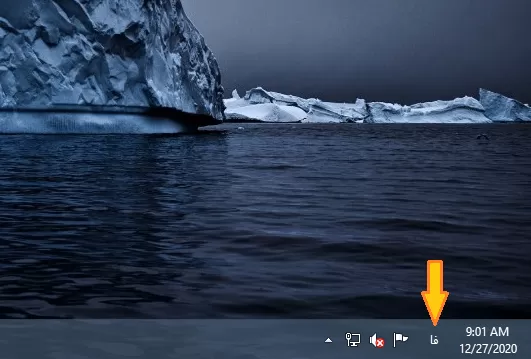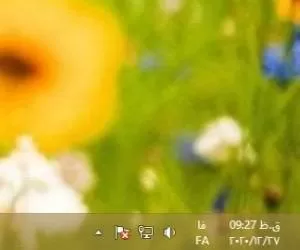
چگونه زبان فارسی را به ویندوز اضافه کنیم؟
بطورکلی زمانیکه شما رایانه را خریداری می کنید و یا ویندوز جدیدی را بر روی آن نصب می کنید، زبان اصلی و پیش فرض آن انگلیسی است و باید از این زبان درحین تایپ استفاده کنید. اما تنها زبانی که ویندوز از آن پشتیبانی می کند، زبان انگلیسی نیست و ده ها زبان دیگر نیز بصورت پیش فرض در ویندوز قرار دارند که شما می توانید خیلی ساده آنها را به ویندوز اضافه و استفاده کنید.
با این وجود آیا می توانیم زبان فارسی را بدون نصب برنامه به ویندوز اضافه کنیم؟ بله. هیچ نیازی به نصب برنامه جانبی ندارید و تنها با چند کلیک می توانید این فرایند را پشت سر بگذارید. از این رو اگر تصمیم به تایپ به زبان فارسی در سیستم عامل ویندوز دارید، در ادامه این گزارش از بخش تکنولوزی پلاس وی شما را بصورت قدم به قدم با افزودن زبان فارسی به ویندوز آشنا خواهیم نمود. همراه ما باشید.
توجه مهم : آموزش ذیل یکی از سریع ترین و متداول ترین روش ها برای افزودن زبان فارسی به ویندوز است که شما از این روش می توانید در نسخه های ویندوز 7، 8، 8.1 و 10 استفاده کنید.
در قدم اول از طریق صفحه کلید (کیبورد)، دو کلید Win و R را بصورت همزمان بفشارید تا پنجره Run برای شما اجرا شود. بعد از اجرای پنجره زیر، در کادر خالی آن عبارت "control panel" را وارد و سپس گزینه OK را انتخاب کنید.
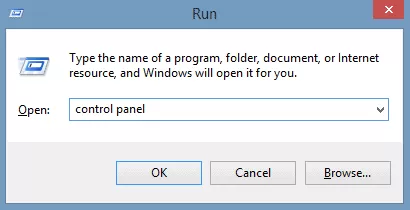
قدم دوم؛ هم اکنون پنجره control panel برای شما اجرا شده است. گزینه Add a language را از بخش Clock, Language and Region را انتخاب کنید. توجه داشته باشید که اگر منو کنترل پنل شما همانند تصویر ذیل نیست، از بخش View by در بالا سمت راست صفحه، گزینه Category را انتخاب نمائید تا آیکون های زیر برای شما به نمایش درآید.
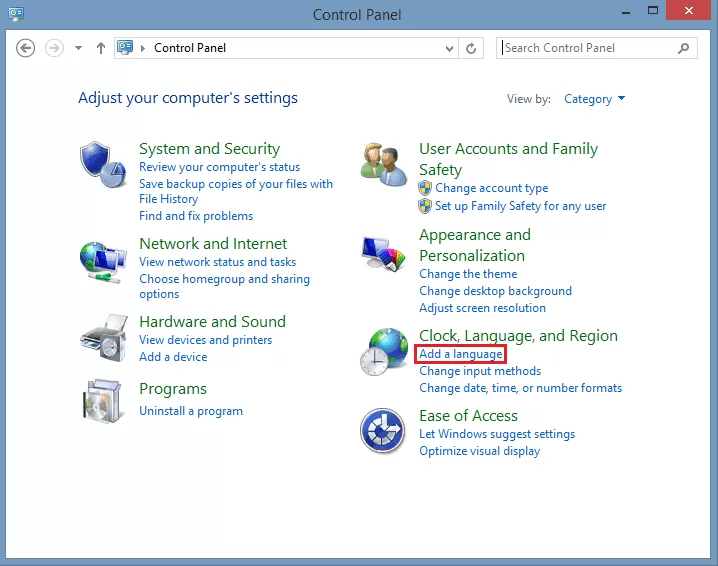
قدم سوم؛ وارد پنجره جدیدی خواهید شد که در این پنجره شما باید گزینه Add a language را همان گونه که در تصویر ذیل مشخص شده است را انتخاب کنید. دقت کنید که تنها زبان موجود در این لیست فقط زبان English است و ما باید در این لیست زبان جدید را اضافه کنیم.
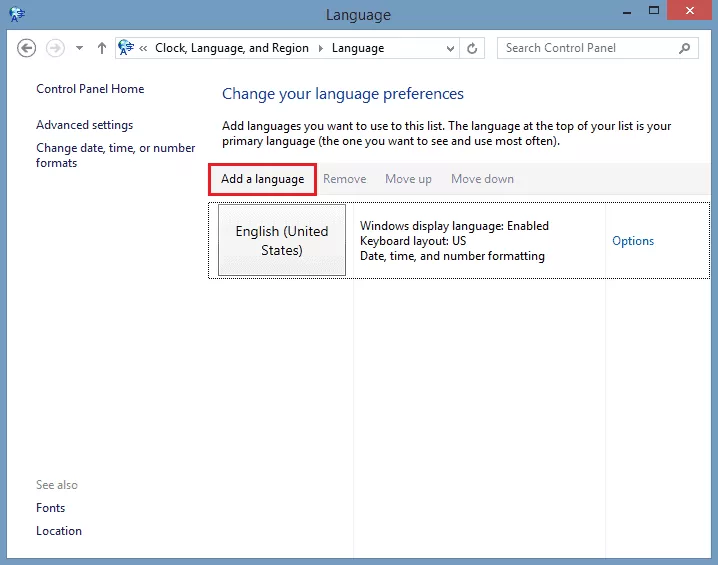
قدم چهارم؛ کمی به سمت پائین اسکرول کنید تا به بخش P برسید و هم اکنون گزینه Persian یا همان فارسی را انتخاب و سپس از قسمت پائین گزینه Add را انتخاب کنید تا به لیست زبان های رایانه ویندوزی شما اضافه شود.
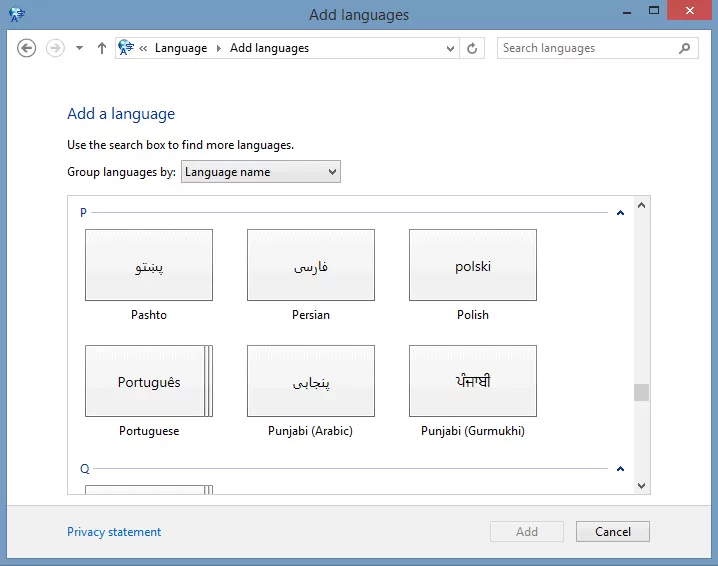
قدم چهارم؛ همان گونه که مشاهده می کنید زبان جدید خیلی ساده و آسان به لیست زبان های کامپیوتر اضافه شده است. برای تغییر زبان کیبورد، باید از دو کلید Allt+Shift بصورت همزمان استفاده کنید تا زبان کیبورد میان زبان های لیست زیر جابجا شود.
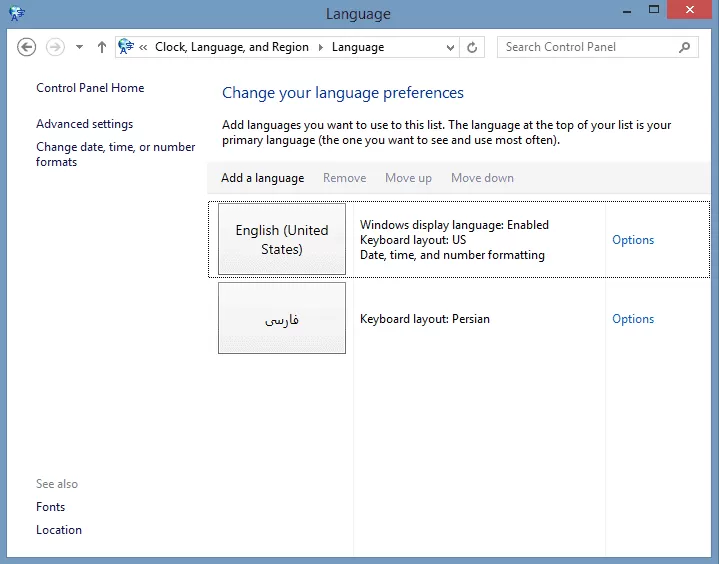
توجه مهم: برای مشاهده زبان کیبورد که با استفاده از دو کلید Allt+Shift تغییر داده اید، می بایست نوار قسمت پائینی صفحه دسکتاپ را مشاهده کنید. برای مثال هم اکنون زبان کامپیوتر ما فارسی می باشد. برای تغییر آن به انگلیسی باید مجددا دو کلید Allt+Shift را بصورت همزمان بفشاریم تا این تغییرات اعمال شود.